|
||||||
| Отправка новых сообщений |
Как форматировать сообщения на форуме? При написании сообщений вы можете пожелать как-то выделить определённые фрагменты текста, используя, допустим, полужирный шрифт или курсив, может быть, даже, вы захотите подчеркнуть что-нибудь. Вы можете форматировать сообщения двумя способами:
Панель с элементами управления форматированием отображается в стандартном и визуальном редакторе (WYSIWYG). Стандартный редактор отображает BB коды в сообщениях, а визуальный сразу отображает текст в том виде, в котором он будет в сообщениях при просмотре (как в текстовых редакторах). Использовать визуальный редактор весьма несложно: просто нажмите на нужную кнопку панели, например B (полужирный), и просто пишите текст - он будет полужирным. Нажмите ещё раз на эту кнопку, чтобы вернуться к обычному шрифту. Ещё вы можете выделить текст, который уже написан, и нажать на нужную кнопку - он будет соответствующим образом отформатирован. BB коды - это специальный набор тегов, схожий с HTML, который используется на форуме. Чтобы увидеть полный список поддерживаемых BB кодов на этом форуме, а также увидеть примеры их использования, нажмите здесь. |
| Ответ на сообщение |
На некоторых форумах гостям разрешено отвечать в темах, но в большинстве случаев это запрещено по каким-либо причинам (в основном для уменьшения количества спам сообщений). Для того, чтобы ответить в теме, нужно зайти в нужную тему, удостоверившись, что форум узнал вас (если вы зарегистрированы). Ответить в теме можно двумя способами: либо нажать на кнопку "Ответить" Чтобы поместить сообщение в нужной части дерева темы, вам нужно найти сообщение, на которое вы собираетесь отвечать, и нажать на кнопку быстрого ответа Если вы желаете ответить на несколько сообщений сразу, то выберите их с помощью кнопки мультицитирования |
| Редактирование и удаление своих сообщений |
Можно ли редактировать или удалять свои сообщения? Если вы зарегистрированы и вошли на форум под своим именем пользователя, то вы можете редактировать и удалять свои сообщения (хотя, администратор мог отключить эту опцию). В зависимости от настроек, сделанных администратором, время на редактирование ваших сообщений может быть ограничено. Чтобы отредактировать или удалить ваше сообщение, нажмите на кнопку "Редактировать" После внесения изменений, может появиться уведомление другим пользователям о том, что вы редактировали своё сообщение. Если дата и время редактирования являются ссылкой, то, пройдя по ней, вы сможете увидеть, чем отличается оригинальное сообщение и отредактированная версия, либо вы можете посмотреть разницу между разными редактированиями сообщения, если их было несколько. Может ли кто-либо ещё отредактировать моё сообщение? Администраторы и модераторы могут редактировать ваши сообщения. Если они это сделают, то, вероятно, появится уведомление об этом, которое может указывать и причину редактирования. |
| Создание и участие в опросах |
Вероятно, вы уже заметили, что некоторые темы имеют дополнительную секцию, где вы можете выбрать какой-то вариант ответа на вопрос, либо указать несколько вариантов. Как мне создать свой опрос? Вы можете это сделать при создании новой темы. Для этого нужно отметить пункт "Да, добавить опрос к этой теме" и указать необходимое количество вариантов ответа. После нажатия на кнопку "Создать новую тему" вас переместят на страницу создания опроса к теме, где вам следует указать интересующий вопрос и варианты ответа на него. Также вы можете ограничить по времени принятие ответов, если требуется принять решение в течение определённого срока, после которого результаты опроса не должны изменяться. Пример опроса: Какой ваш любимый цвет?
Как я могу проголосовать в опросе и просмотреть его результаты? Чтобы проголосовать, вам нужно просто выбрать желаемый вариант ответа (или несколько вариантов, если опрос это разрешает), и нажать на кнопку "Проголосовать". Ваш голос будет засчитан, и вы увидите текущие результаты голосования. Вы можете сразу увидеть результаты, не голосуя (голосовать на форуме не обязательно), пройдя по ссылке "Результаты опроса". Обратите внимание, является ли опрос открытым. Если да, то любой сможет узнать, кто как голосовал. В большинстве случаев, если вы проголосовали в опросе, то впоследствии уже не сможете изменить своё решение, поэтому обдумайте хорошенько, прежде чем голосовать! |
| Вложения и изображения |
Как прикрепить файл к сообщению? Чтобы прикрепить файл к сообщению, вам придётся использовать страницу создания новой темы или расширенный редактор сообщений. Функция быстрого ответа для данного случая не подходит. Чтобы открыть расширенный редактор, вам следует нажать на кнопку "Ответить с цитированием" у нужного сообщения, либо нажать на кнопку "Расширенный режим" в "быстром ответе". На этой странице вы сможете найти кнопку "Управление вложениями", которая будет находиться ниже формы для текста сообщения. Нажав на эту кнопку, появится всплывающее окно для загрузки вложений. Вы можете загрузить файл, как со своего компьютера, так и с другого сайта, используя соответствующие поля. Вы также можете открыть эту страницу, нажав на иконку "Вложения", находящуюся в панели инструментов расширенного редактора. Чтобы загрузить файл со своего компьютера, нажмите на кнопку "Browse" ("Обзор") и выберите нужный файл. Чтобы загрузить файл с другого сайта, то введите полную ссылку на этот файл в поле ниже. Когда вы заполните хотя бы одно поле, нажмите кнопку "Загрузить". Когда загрузка будет завершена, имя файла появится в этом окне ниже полей ввода. Вы можете загрузить ещё файл(ы), либо закрыть окно и возвратиться к странице расширенного редактора. Какие типы файлов можно загружать на форум? Есть ли какие-то ограничения по размеру? На странице управления вложениями вы можете найти список разрешённых типов файлов и максимально допустимые размеры для каждого из них. Файлы, имеющие размер больше допустимого, будут отклонены. Возможно, на этом форуме существует ограничение на суммарный размер загруженных вами вложений. Как вставить загруженное изображение в сообщение? Если вы загрузили изображение через управление вложениями, то вы можете нажать на стрелочку, рядом с иконкой "Вложения" в панели инструментов расширенного редактора, и выбрать нужное изображение из списка. Оно будет вставлено в сообщение, и вы сможете переместить его в подходящее место в тексте. Чтобы вставить в текст сообщения изображение, не загруженное через управление вложениями, но при этом находящееся на другом сайте, вам следует скопировать полную ссылку на нужное изображение (не на страницу, где оно находится, а прямо на него). Затем либо нажать на иконку "Вставить изображение", либо вставить ссылку в текст и написать "[img]" перед ссылкой, а "[/img]" - после ссылки, убедившись, что между ссылкой и этими BB кодами нет пробелов. Таким же способом вы можете вставить изображение из вашего альбома (?) |
| Смайлы |
Что такое смайл? Смайл - небольшое изображение, которое может быть использовано в ваших сообщениях для передачи эмоций и чувств. Вы можете использовать их, чтобы показать, что вы радостны, печальны, шутите или смущены. Если вы пошутили или использовали сарказм, то возможно, удобнее будет подмигнуть собеседнику, нежели сказать "это шутка". Основные смайлы используют то же сочетание символов, что и в большинстве служб мгновенных сообщений. Например, :) будет преобразовано в картинку с улыбающимся лицом, а :( - с грустным. Наклоните вашу голову влево, и вы увидите в этом сочетании символов подобие двух глаз и, либо улыбающегося, либо грустного рта. Как я могу добавить смайлы в сообщение? Некоторые смайлы могут быть доступны на страницах размещения нового сообщения и создания новой темы, если, конечно, администратор не запретил этого. По нажатию на нужный смайл, он автоматически вставиться в ваше сообщение. Также вы можете использовать комбинацию символов. Полный список смайлов, доступных на этом форуме, и комбинации символов для их отображения, находится здесь. В некоторых случаях вы можете пожелать отключить нахождение комбинаций символов в вашем сообщении с целью преобразования их в смайлы. Чтобы это сделать, нужно выбрать опцию "Отключить смайлы в тексте" при отправке нового сообщения. |
| Иконки сообщений и префиксы тем |
Что такое иконки сообщений? Иконки сообщений - это небольшие изображения, которые отображаются рядом с заголовком вашего сообщения. Если ваше сообщение начинает тему, то выбранная иконка отображается и в списке тем. Если администратор включил поддержку иконок сообщения, то вы сможете выбрать одну из предложенных на странице размещения нового сообщения (при использовании расширенного редактора) или новой темы. Там они будут находиться под полем для ввода текста сообщения. Что такое префиксы тем? Префиксы тем служат для группировки тем по определённому содержимому. Если администратор включил возможность присваивания префиксов, то вы увидите поле выборки префикса, находящееся перед полем для ввода названия темы. |
| Модераторы и администраторы |
Кто такие модераторы и администраторы? Модераторы наблюдают за порядком в определённых разделах. Обычно, они имеют права на редактирование и удаление сообщений, удаление и перемещение тем, а также другие действия. Чтобы стать модератором, нужно хорошо разбираться в темах, обсуждаемых в данных разделах, а также помогать другим пользователям. Вполне возможно, что за такую активность вас наградят званием модератора, но не забывайте, что с правами приходят и обязанности, а также ответственность. Супер-модераторы - это модераторы всего форума. Они наблюдают за всеми разделами сразу, а также за действиями обычных модераторов, помогая им. Администраторы - это люди, которые следят за всем, что происходит на форуме. Они отвечают за дизайн форума, создают новые разделы исходя из запросов пользователей форума, назначают модераторов и супер-модераторов, а также следят за их активностью. |
volsat.com.ua





 и добавить своё сообщение в конец темы, либо вы можете использовать форму быстрого ответа, при этом поместив сообщение в любой части дерева темы (если древовидный режим поддерживается форумом).
и добавить своё сообщение в конец темы, либо вы можете использовать форму быстрого ответа, при этом поместив сообщение в любой части дерева темы (если древовидный режим поддерживается форумом).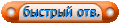 , тем самым активировав быстрый редактор.
, тем самым активировав быстрый редактор.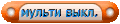 . Эта кнопка изменит цвет -
. Эта кнопка изменит цвет - 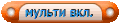 , чтобы вам было видно, что сообщение выбрано для мультицитирования. После выбора нужных сообщений нажмите на кнопку "Цитата"
, чтобы вам было видно, что сообщение выбрано для мультицитирования. После выбора нужных сообщений нажмите на кнопку "Цитата"  в любом из выбранных вами сообщений.
в любом из выбранных вами сообщений.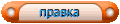 в соответствующем сообщении. Если ваше сообщение было первым в теме, его удаление может повлечь за собой удаление всей темы.
в соответствующем сообщении. Если ваше сообщение было первым в теме, его удаление может повлечь за собой удаление всей темы.